2015苹果电脑系统重装-2010苹果电脑重装系统
1.macbook air2015 怎么安装双系统
2.2015款MAC AIR是否能装WIN10
3.重装苹果mac air 十三英寸2015年初的系统,可以直接用mac air 其他电脑的吗
macbook air2015 怎么安装双系统
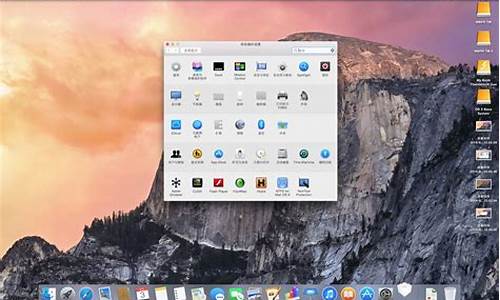
以前回答了类似的问题,复制过来:
首先必须是64位windows系统(从几年前开始,Mac就只支持64位windows系统了)
如果需要安装双系统,强烈建议使用 MacBook 自带的“Boot Camp 助理”,这样可以避免很多不必要的麻烦,比如遇到缺少驱动等问题;一不小心,甚至有可能把 Mac OS破坏掉……
过程很简单,首先有一个windows的安装镜像文件(***.ISO)。注意不能是“一键Ghost”那种非安装文件。
然后打开“Boot Camp 助理”选择镜像文件、进行分区;自动重启后,会进入windows安装程序,并且有一个名为“BOOTCAMP”的分区,将此分区格式化(注意,是直接格式化,千万不要通过删除、新建的办法),安装在此分区即可。
之后 Boot Camp 会安装驱动等支持程序,一路“是”、“仍要继续”等即可,千万不要误点中“否”。
更加详细的介绍可以直接在Boot Camp帮助中看到。
然后补充一点没什么关系的:
如果工作、使用过程中涉及大量的windows特有程序,而且找不到Mac版替代品或者觉得替代品不好用,只能长时间工作在windows环境下,双系统合适。
但是,强烈建议尽量使用和适应Mac OS(我觉得这才是买Mac的核心原因,抛开Mac OS的话,性价比是真不高),用虚拟机(例如parallels、VM)完成确实需要windows的工作,因为这些虚拟机软件已经非常成熟和人性化,所以安装虚拟windows的过程非常容易,只需要准备好windows镜像文件,然后运行虚拟机做些选择就可以了,不再赘述。
一开始可能不习惯,但只要“强迫”自己使用Mac OS一段时间,就会发现,Apple对系统的设计非常完整、统一、人性化。触控板手势的优势是众所周知的;另外值得一提的是快捷键,一开始可能感到困惑,但熟悉之后,就会发现,Apple自己的产品(包括Mac OS)快捷键非常统一、好用,比用鼠标在菜单中寻找效率高得多。
最后就是Mac OS跟硬件的配合比较好,比如耗电、发热、流畅程度等在windows下的表现会糟糕很多。
2015款MAC AIR是否能装WIN10
在MAc苹果电脑,Mac air上安装Windows7相信大家都已经会了吧,好吧Win7马上就要过时了,Win10双系统苹果才是王道!目前网络上不缺少Mac安装Win10的教程,不过都不够详细!下面小编整理了“Mac air苹果笔记本安装Win10双系统教程”最详细的教程!希望能帮助用户顺利安装Win10双系统。要准备的东西:一、MAC苹果电脑,mac一体机 Mac air Mac pro都可以啦!不过一定要能进MAC OS哦。 二、U盘(大于等于8G,确定不是坏的)三、Win10 64位正式版ISO镜像(专业版)和 Win10激活工具教程开始:1、分区--进入苹果电脑的Mac OS系统,找到“实用工具”里的“磁盘工具”,双击打开,先点本机总的那块儿磁盘,再选择“分区”,点“+”增加一个分区,右侧“大小”可以调整WINDOWS的大小,确定好分区大小之后,点击“应用”,就可以等待分区完毕了!(注意:1、WINDOWS分区的格式是Mac OS扩展(日志式)2、如果提示分区失败的话,可以进入recovery分区修复一下磁盘,如果修复后还是不行,建议整个磁盘格式化重装Mac吧)我们还需要把下载好的win10正式版ISO先复制到MAC上,方便U盘写入。2、使用BootCamp助理制作WIN10启动U盘和获取WINDOWS对应的驱动 BootCamp助理的位置在--应用程序--实用工具下,找到后双击打开打开BootCamp助理后点击继续选择第一个选项(制作WIN10 U盘启动)和第二个选项(获取WINDOWS对应的驱动)第一、选取正确的ISO镜像 第二、目的磁盘选择你确定是好的那个U盘(U盘记得先格式化一下,格式为Mac OS 扩展(日志式))点继续开始格式版U盘然后等着就可以了正在写入Win10 iso到U盘中。。正在下载对应的Win10驱动及支持软件....快慢看网速了!快完成的时候会提示下面窗口,输入你系统密码点回车就可以完成--U盘启动和win所需的驱动都在U盘里了4、重启电脑,用做好的U盘启动安装WIN10重启电脑长按OPTION不放(两边按哪个都行)然后会出现下图所示,选择第四个**U盘启动,点回车进入OK,出现win10的安装界面了点击下一步序列号不用输入点击跳过;可以选择专业版和家庭版,果断选择专业版了,点击下一步点击下一步选择刚刚分了80G的那个区,点删除(注意:其他分区和未分配的空间不要动,删除后Mac OS就崩溃了)
重装苹果mac air 十三英寸2015年初的系统,可以直接用mac air 其他电脑的吗
最好不要从其他电脑用time machine来恢复系统
可以从其他电脑下载完整安装文件,用U盘来安装系统就可以了
具体方法很容易找到的
首先通过 Mac App Store 下载 OS X 安装程序
接着找到你的 OS X Mountain Lion 安装程序(应用程序文件夹或者其他你存放的地方,必须要在 Finder 中找到),选中安装程序并点击右键——显示包内容——Contents——SharedSupport,打开该目录之后你会发现有一个叫做 InstallESD.dmg 的文件,双击这个 InstallESD.dmg
接下来系统会对此镜像文件进行验证并挂载,完成挂载之后会自动出现在”磁盘工具”左侧,选中该镜像下面的 Mac OS X Install ESD 盘符,然后点击右侧窗口的恢复标签。此时 Mac OS X Install ESD 应该会在”源磁盘”一栏。然后将你的 U 盘分区从窗口左侧拖到目标磁盘一栏。
点击恢复,之后系统会要求你输入一次密码,输入完成之后就可以开始恢复了。恢复结束后,U 盘版的安装盘就算制作完成,你可以直接使用用它给其他的电脑安装 OS X
首先你需要开启显示隐藏文件的功能。在「终端」(Terminal)应用中执行下面的命令即可:
defaults write com.le.Finder AppleShowAllFiles YES && killall Finder
系统下载完毕之后,将会自动开始安装,出现上图的界面。如果你要制作安装 U 盘的话,请不要点击『继续』。
需要注意的是,U 盘将会被格式化,因此请不要插入任何含有重要数据的 U 盘。
在『终端』中运行下面的命令
sudo /Applications/Install\ OS\ X\ Mericks./Contents/Resources/createinstallmedia –volume /Volumes/untitled –licationpath /Applications/Install\ OS\ X\ ******. –nointeraction
请注意你必须要将上面的命令完整复制到终端中运行,同时需要将命令中的 “untitled” 修改成你 U 盘卷标名。******.改成相应的文件名
声明:本站所有文章资源内容,如无特殊说明或标注,均为采集网络资源。如若本站内容侵犯了原著者的合法权益,可联系本站删除。












